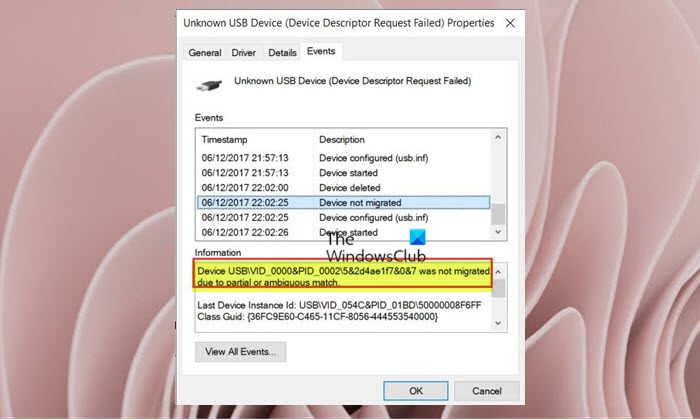Nach der Aktualisierung Ihres Windows 11- oder Windows 10-PCs wird im Geräte-Manager für ein bestimmtes Gerät möglicherweise die Fehlermeldung angezeigt Das Gerät wurde aufgrund einer teilweisen oder mehrdeutigen Übereinstimmung nicht migriert. In diesem Beitrag finden Sie die am besten geeigneten Lösungen, die Ihnen bei der Lösung des Problems helfen können.
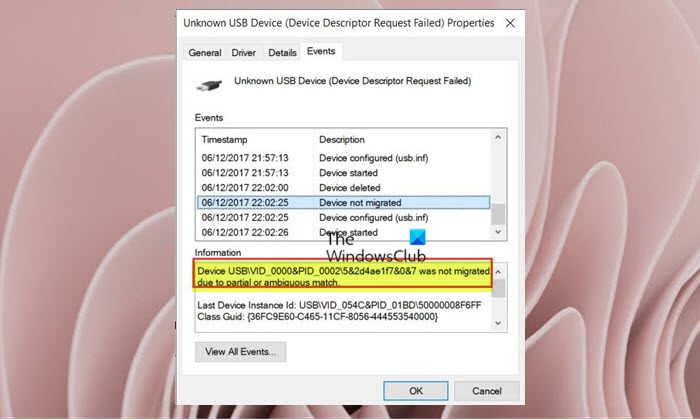
Das Gerät wurde aufgrund einer teilweisen oder mehrdeutigen Übereinstimmung nicht migriert
Wenn die Fehlermeldung angezeigt wird Das Gerät wurde aufgrund einer teilweisen oder mehrdeutigen Übereinstimmung nicht migriert Nach dem Update von Windows 11/10 können Sie die unten aufgeführten empfohlenen Korrekturen anwenden, um das Problem in kürzester Zeit zu beheben!
- Aktualisieren Sie den Gerätetreiber
- Führen Sie eine Systemwiederherstellung durch oder deinstallieren Sie das Windows-Update
- PC zurücksetzen
- Tauschen Sie das Gerät/die Hardware aus
Sehen wir uns eine kurze Beschreibung der oben empfohlenen Vorschläge an.
1]Aktualisieren Sie den Gerätetreiber
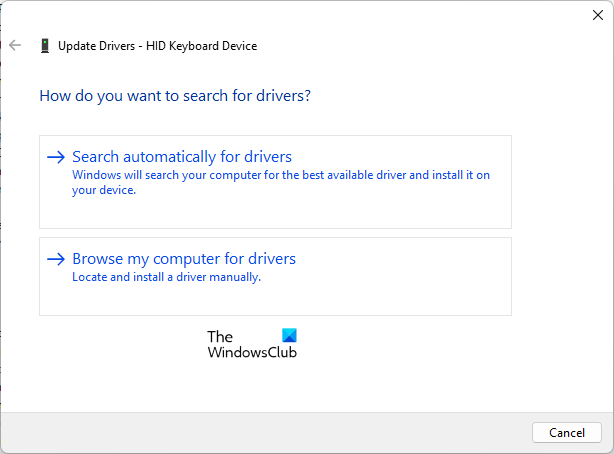
Dies ist die Das Gerät wurde aufgrund einer teilweisen oder mehrdeutigen Übereinstimmung nicht migriert Der Fehler könnte einfach daran liegen, dass das Gerät den Fehler auslöst. Der Treiber ist veraltet und nicht mit der Windows-Version/Build kompatibel, die Sie gerade auf Ihrem System installiert haben. In diesem Fall können Sie den Treiber für das betreffende Gerät aktualisieren und prüfen, ob das hilft. Zu Ihren Optionen zum Aktualisieren des Treibers gehören:
Wenn Sie ein Update durchführen oder Ihre Treiber bereits aktualisiert sind, können Sie den Treiber für das Gerät deinstallieren und Ihren Computer neu starten, damit Windows den generischen Treiber für dieses Gerät automatisch neu installiert. Dies funktioniert in den meisten Fällen, allerdings mit möglicherweise eingeschränkter Gerätefunktionalität.
2]Führen Sie eine Systemwiederherstellung durch oder deinstallieren Sie das Windows-Update
Das vorliegende Problem kann auftreten, wenn das Systemupdate fehlerhaft oder beschädigt ist oder nicht mit dem Gerätetreiber kompatibel ist. In diesem Fall können Sie zur Behebung des Problems eine Systemwiederherstellung durchführen und einen Wiederherstellungspunkt auswählen, bevor Sie das Windows-Update installiert haben. Gehen Sie wie folgt vor, um diese Aufgabe auszuführen:
- Drücken Sie Windows-Taste + R. , um das Dialogfeld „Ausführen“ aufzurufen.
- Geben Sie im Dialogfeld „Ausführen“ Folgendes ein: Abonnieren und drücken Sie die Eingabetaste, um das zu starten Systemwiederherstellung Magier.
- Klicken Sie im Startbildschirm der Systemwiederherstellung auf Nächste.
- Aktivieren Sie im nächsten Bildschirm das zugehörige Kontrollkästchen Mehr Wiederherstellungspunkte anzeigen.
- Wählen Sie nun einen Wiederherstellungspunkt aus, bevor Sie das Problem auf Ihrem Gerät bemerkt haben.
- Klicken Nächste um zum nächsten Menü zu gelangen.
- Klicken Beenden und bestätigen Sie bei der letzten Eingabeaufforderung.
Beim nächsten Systemstart wird Ihr älterer Computerstatus erzwungen. Alternativ können Sie das kürzlich installierte Update deinstallieren, dann das Update blockieren und auf das nächste Windows-Update warten. Bis dahin wurde möglicherweise das kompatible Treiberupdate für das Gerät und Ihre Betriebssystemversion/Build vom Gerätehersteller veröffentlicht.
3]PC zurücksetzen

Vorausgesetzt, dass es sich nicht um ein fehlerhaftes Gerät oder Hardware oder Inkompatibilitätsprobleme handelt und die beiden vorherigen Vorschläge nicht hilfreich waren, können Sie Windows 11/10 zurücksetzen, um etwaige Fehlkonfigurationen zwischen dem Gerät und dem Betriebssystem während des Systemaktualisierungsprozesses zu korrigieren. Stellen Sie beim Durchführen des Rücksetzvorgangs sicher, dass Sie die Option zum Beibehalten Ihrer persönlichen Dateien auswählen.
Aber bevor Sie den PC zurücksetzen, können Sie einen SFC-Scan ausführen, um alle Systemdateien zu reparieren, die möglicherweise während des Windows-Aktualisierungsprozesses beschädigt wurden. Möglicherweise müssen Sie anschließend den DISM-Scan durchführen, um sicherzustellen, dass das Update kein fehlerhaftes oder beschädigtes Systemabbild hinterlässt.
4]Ersetzen Sie das Gerät/die Hardware
Wenn nichts anderes funktioniert, liegt die Ursache möglicherweise in einem Hardwaredefekt und der Austausch des Geräts ist die einzige Option, die Ihnen zur Verfügung steht. Wir empfehlen Ihnen, die Fehlerbehebung für Hardware und Geräte auszuführen, um zu überprüfen, ob das Gerät, das den Fehler auslöst, tatsächlich fehlerhaft ist. Beauftragen Sie auf jeden Fall einen Computer-Hardware-Techniker mit der Diagnose und dem Austausch defekter interner Hardware.
Verwandter Beitrag: Fix Gerät konnte nicht migriert werden, Gerät konnte nicht migriert werden, Fehlermeldung 0xC0000719 auf Windows-Computern
Was bedeutet „wurde aufgrund einer teilweisen oder mehrdeutigen Übereinstimmung nicht migriert“?
Der Fehler „Gerät wurde aufgrund einer teilweisen oder mehrdeutigen Übereinstimmung nicht migriert“ bedeutet normalerweise, dass beim Upgrade von Windows bei einem bestimmten Treiber Probleme beim Migrieren der Geräteeinstellungen auf eine neuere Version auftreten. Dieser Fehler hindert den Benutzer daran, das entsprechende Gerät zu verwenden.
Warum meldet mein Computer, dass das USB-Gerät nicht erkannt wurde?
Wenn das USB-Gerät in Windows 11/10 nicht erkannt oder erkannt wird, kann dies an einer der folgenden Situationen liegen: Der aktuell geladene USB-Treiber ist instabil oder beschädigt. Ihr PC benötigt ein Update für Probleme, die zu Konflikten mit einer externen USB-Festplatte und Windows führen können. Unter Windows fehlen möglicherweise andere wichtige Hardware- oder Software-Updates.